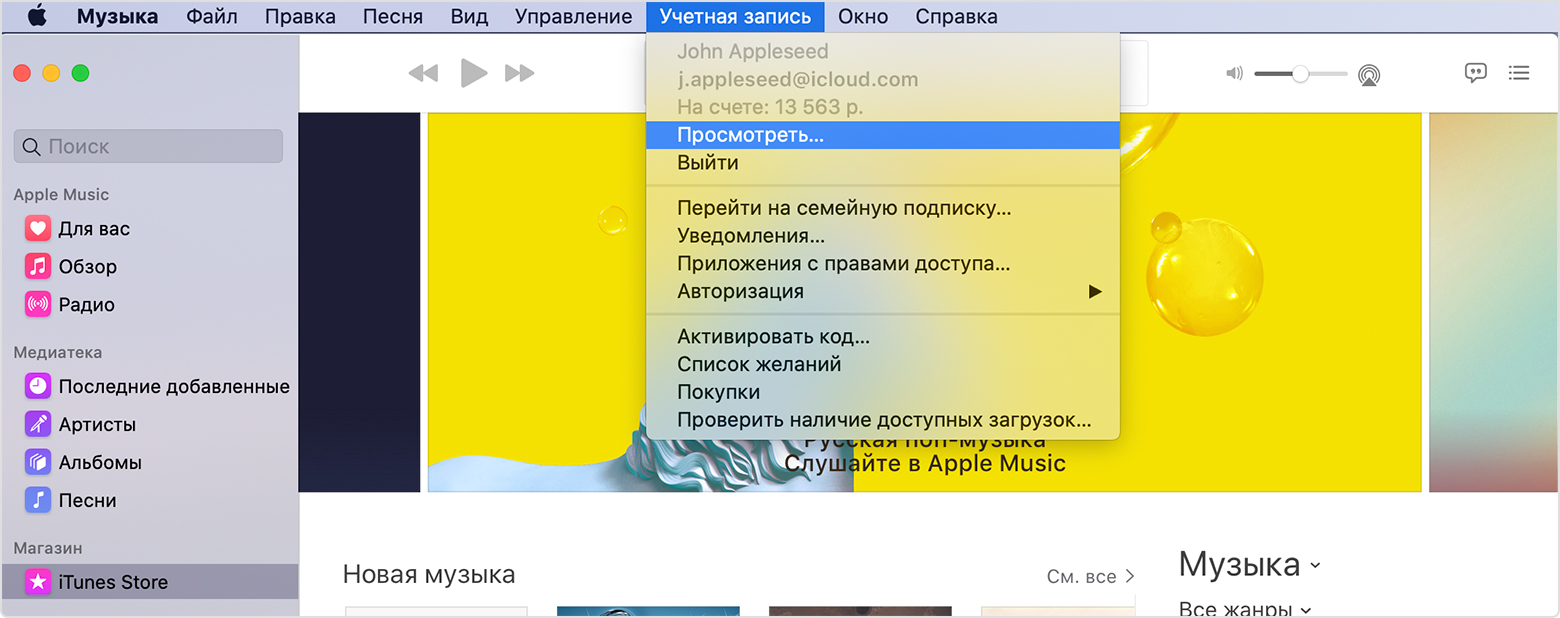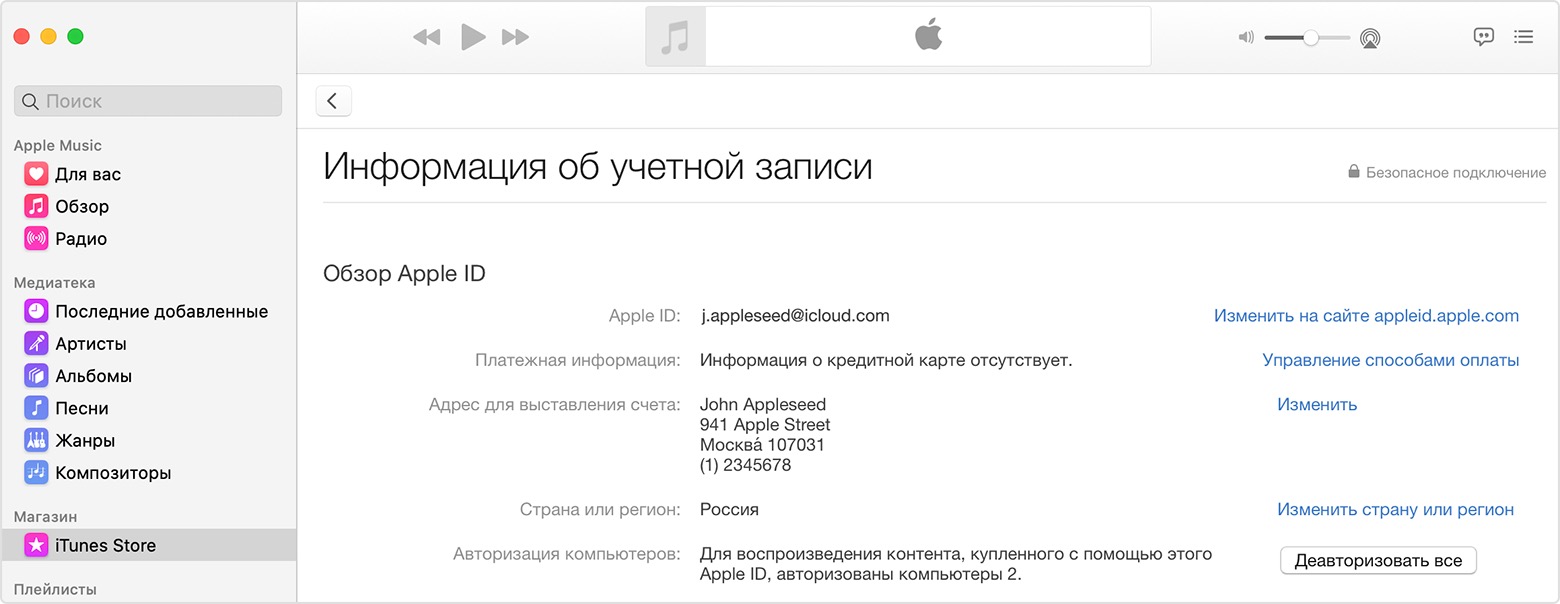- Как авторизировать компьютер в iTunes
- Авторизация компьютера в iTunes
- Сброс авторизации для компьютеров в iTunes
- iPhone Source.ru
- Как авторизовать свой макбук?
- Инструкция
- Деавторизация компьютера
- Авторизация и деавторизация компьютера для работы с покупками, совершенными в iTunes Store
- Как авторизовать компьютер Mac или компьютер с ОС Windows
- Просмотр авторизованных компьютеров
- Деавторизация компьютера
- В случае превышения допустимого количества авторизаций необходимо деавторизовать все компьютеры
- Авторизация других устройств Apple
- Получение помощи
Как авторизировать компьютер в iTunes
Мультимедийный комбайн iTunes предоставляет возможность удобной работы с iPhone, iPod и iPad, их синхронизации с ПК и/или iCloud. Но для того чтобы получить доступ ко всем данным на мобильном устройстве через эту программу, в ней необходимо авторизовать компьютер с Windows. Сегодня мы расскажем, как это сделать.
Авторизация компьютера в iTunes
Рассматриваемая в рамках настоящей статьи процедура предоставляет возможность доступа ко всем данным аккаунта Apple ID и содержимому «яблочного» девайса. Таким образом вы устанавливаете полное доверие для ПК, поэтому описанные ниже действия следует выполнять только на личном устройстве.
- Запустите на компьютере iTunes.
- Если ранее эта программа не использовалась с вашей учетной записью Apple, потребуется в нее войти. Для этого щелкните по вкладке «Учетная запись» и выберите пункт «Войти».
Успешно выполнив вход в аккаунт, снова щелкните по вкладке «Учетная запись», но в этот раз последовательно перейдите по пунктам «Авторизация» – «Авторизовать этот компьютер».
На экране снова отобразится окно входа — повторно введите электронную почту и пароль от Apple ID, затем снова нажмите «Войти».
Практически сразу вы увидите окно с уведомлением о том, что компьютер был успешно авторизован. В нем же указывается и количество уже авторизованных компьютеров – таковых можно зарегистрировать в системе не более пяти.
Если это предельное число было достигнуто, авторизовать ПК не получится и появится представленное ниже уведомление. О том, что делать в такой ситуации, расскажем далее.
Сброс авторизации для компьютеров в iTunes
По непонятным причинам Apple не позволяет отменить авторизацию для отдельных компьютеров, хотя это было бы вполне логичным. Сделать это можно только сразу для всех пяти устройств.
- Щелкните по вкладке «Учетная запись» и выберите в меню пункт «Просмотреть».
Для получения доступа к представленной в этом разделе информации может потребоваться ввести пароль от Apple ID.
В блоке «Обзор Apple ID», напротив пункта «Авторизация компьютеров» щелкните по кнопке «Деавторизовать все»
Подтвердите свои намерения, нажав в появившемся окне соответствующую кнопку,
после чего закройте окно с уведомлением о завершении процедуры.
Сделав это, повторите попытку авторизации компьютера в iTunes – теперь эта процедура должна пройти успешно.
Как видите, нет ничего сложного в том, чтобы авторизовать компьютер в iTunes и получить доступ ко всем возможностям управления Apple-девайсом и его содержимым. Более того, даже возможные проблемы, которые могут возникнуть в ходе выполнения этой процедуры, легко решаемы.
Помимо этой статьи, на сайте еще 12486 инструкций.
Добавьте сайт Lumpics.ru в закладки (CTRL+D) и мы точно еще пригодимся вам.
Отблагодарите автора, поделитесь статьей в социальных сетях.
Источник
iPhone Source.ru
Как авторизовать свой макбук?
Для чего нужна авторизация вашего макбука в онлайн-магазине iTunes? Без этого действия вы попросту не сможете скачивать и покупать различные песни, фильмы, книги или игры. Если вы используете помимо макбука другую технику от Apple, то это вы можете сидеть на всех своих устройствах под одним аккаунтом. Итак, в этой статье мы рассмотрим процесс авторизации, которую должны пройти новые пользователи, а также рассмотрим подтверждения авторизации. Авторизовать устройство несложно, просто нужно знать некоторые тонкости процесса, а которых мы вас обязательно предупредим.
К частью, компания Эпл продумала наперед момент с использованием контента, которые вы покупаете в App Store или в iTunes на нескольких персональных компьютерах или мобильных устройства. Это очень полезная и удобная функция, которая позволяет юзеру свободно чувствовать себя, используя iTunes и дома на персональном компьютере, и на макбуке во время какой-нибудь поездки. Но как пройти процесс авторизации персонального компьютера или макбука в iTunes Store? Знают эти правила немногие.
Первое, и самое основное, что должен знать пользователь – это свой Apple ID. Если у вас его до сих пор нет, то воспользуйтесь инструкцией на нашем сайте. К Apple ID вы сможете привязать целых 5 компьютеров. Если вы привязываете большое количество, то происходит ошибка, вам приходится отвязывать одно устройство, что добавить новое.
Инструкция
А теперь давайте рассмотрим основной процесс привязки iTunes к вашему ноутбуку от Apple. Чтобы авторизовать устройство вам нужно сделать следующее:
- Шаг 1. Запускаем на мабуке iTunes Store, рекомендуется перед этим установить последнюю версию программы;
- Шаг 2. Выбираем в этой программе пункт «Магазин», а там ищем фразу «Авторизовать этот компьютер»
- Шаг 3. Если у вас уже есть в наличии ваш Apple ID, то его нужно вбить в специальное окно и подтвердить ввод при помощи клавиши «Авторизовать компьютер». Готово, после нажатия кнопки Авторизовать ваш ноутбук автоматически попадает в сеть.
Все, теперь ваш сверхтонкий мабук привязан к вашему основному аккаунту все покупки, которые вы сделали ранее теперь будут отображаться не только в iTunes, но и в App Store. Теперь самое главное условие – не забывать о таком моменте, как деавторизация. Если вы полностью уверены в том, что не будете эксплуатировать компьютер в работе, то нужно выполнить процесс деавторизации.
Ещё один важны момент, на который мало кто обращает внимание – это переустановка операционной системы. В том случае, если вы решите переустановить вашу операционную систему MAC OS X без предварительной деавторизации из Айтюнс, то одна из пяти доступных авторизацию просто уйдет. Поэтому будьте предельно внимательны, когда будете авторизовать ваш персональный комьпютер или макбук.
Деавторизация компьютера
Теперь вы полностью знаете, как авторизовать Macbook в Айтюнс и App Store. Но теперь нужно узнать последовательность действия для деавторизации персонального компьютера, ноутбука или какого-либо мобильного гаджета. Итак, поехали:
- Шаг 1. Снова открываем Айтюнс (желательно самой последней версии на данный момент);
- Шаг 2. Нажимаем на вкладку Айтюнс Стор и вбиваем персональный Apple ID, о котором мы говорили ранее;
- Шаг 3. Наверняка вы заметили, что теперь в левом верхнем углу приложения есть новая кнопка, которая означает вашу электронную почту. На неё нужно нажать и там выбрать вкладку «Учетная запись», которая находится в выпадающем меню;
- Шаг 4. Теперь нам нужно узнать дополнительную информацию о нашей учетной записи. Нажимаем в разделе «Обзор Apple ID» клавишу «Деавторизировать все». Соответственно, прожимаем эту клавишу.
Стоит сказать, что массовую деавторизацию всех устройство можно проводить не чаще, чем раз в год. Но про ручной метод никто ничего не говорил, с его помощью отвязывать устройства можно всегда.
Источник
Авторизация и деавторизация компьютера для работы с покупками, совершенными в iTunes Store
Узнайте, как авторизовать компьютер перед синхронизацией или воспроизведением содержимого, загруженного из магазина iTunes Store.
Авторизуя компьютер Mac или компьютер с ОС Windows, вы предоставляете этому компьютеру доступ к своей музыке, фильмам и другому содержимому.
- Можно авторизовать не больше пяти компьютеров. Таким образом, содержимое может воспроизводиться на пяти разных компьютерах.
- Компьютер невозможно авторизовать с другого компьютера либо с устройства iPhone, iPad или iPod touch.
Перед тем как продать или подарить компьютер либо отправить его на обслуживание, необходимо его деавторизовать, чтобы запретить ему доступ к защищенным покупкам. Узнайте, как посмотреть, с каких устройств выполнен вход и как их удалить.
Доступность и функции магазина могут отличаться в зависимости от страны или региона.
Как авторизовать компьютер Mac или компьютер с ОС Windows
- На компьютере Mac: откройте программу «Музыка», программу Apple TV или программу Apple Books. На компьютере с Windows откройте приложение iTunes для Windows.
- Выполните вход с помощью идентификатора Apple ID.
- В строке меню на компьютере Mac или компьютере с ОС Windows выберите «Учетная запись» > «Авторизации» > «Авторизовать этот компьютер».
При запросе повторной авторизации компьютера новая авторизация использоваться не будет. К одному компьютеру привязывается только одна авторизация Apple ID.
Просмотр авторизованных компьютеров
Чтобы автоматически выполнять с компьютера вход на странице «Данные учетной записи», нажмите здесь. Либо выполните следующие действия.
- На компьютере Mac: откройте программу «Музыка», программу Apple TV или программу Apple Books. На компьютере с Windows откройте приложение iTunes для Windows.
- Выполните вход с помощью идентификатора Apple ID.
- В строке меню на компьютере Mac или компьютере с ОС Windows выберите «Учетная запись» > «Просмотреть мою учетную запись».
- Выполните вход с помощью идентификатора Apple ID.
- Прокрутите страницу «Информация учетной записи» до раздела «Обзор Apple ID». В нем будет указано количество компьютеров, авторизованных с использованием вашего Apple ID. Имена этих компьютеров не будут показаны. Если авторизованных компьютеров менее 2, этот раздел будет отсутствовать.
Если количество авторизованных компьютеров в списке превышает ожидаемое, возможно, вы не провели деавторизацию компьютеров, которые уже не используются либо были подарены или проданы. Вам необходимо деавторизовать все свои компьютеры, а затем повторно авторизовать те из них, которые используются в настоящее время.
Деавторизация компьютера
- На компьютере Mac: откройте программу «Музыка», программу Apple TV или программу Apple Books. На компьютере с Windows откройте приложение iTunes для Windows.
- В строке меню в верхней части экрана выберите «Учетная запись» > «Авторизации» > «Деавторизовать этот компьютер».
- Выполните вход с помощью идентификатора Apple ID.
- Выберите «Деавторизовать».
В случае превышения допустимого количества авторизаций необходимо деавторизовать все компьютеры
Если одна из пяти авторизаций была проведена для компьютера, который больше не используется, деавторизуйте его. Если одна из пяти авторизаций была проведена для проданного или подаренного компьютера, выберите «Деавторизовать все» на странице «Информация учетной записи». Затем авторизуйте те компьютеры, которые используются в настоящее время.
Авторизация других устройств Apple
Выполнять авторизацию устройства iPhone, iPad, iPod touch или другого устройства Apple не требуется. Эти устройства не используют доступные вам авторизации. Узнайте, как посмотреть, какие устройства перечислены в списке устройств учетной записи Apple ID, с каких устройств выполнен вход и как удалить устройство.
Получение помощи
- Узнайте, что делать, если компьютер периодически запрашивает авторизацию при попытке воспроизвести содержимое.
- Деавторизовать все компьютеры можно один раз в год.
- Если пункт «Учетная запись» не отображается в строке меню, расположенной в верхней части экрана компьютера либо окна программы «Музыка» или iTunes, проверьте функцию Ограничения. Возможно, доступ к iTunes Store отключен.
Доступность и функции магазина могут отличаться в зависимости от страны или региона.
Информация о продуктах, произведенных не компанией Apple, или о независимых веб-сайтах, неподконтрольных и не тестируемых компанией Apple, не носит рекомендательного или одобрительного характера. Компания Apple не несет никакой ответственности за выбор, функциональность и использование веб-сайтов или продукции сторонних производителей. Компания Apple также не несет ответственности за точность или достоверность данных, размещенных на веб-сайтах сторонних производителей. Обратитесь к поставщику за дополнительной информацией.
Источник

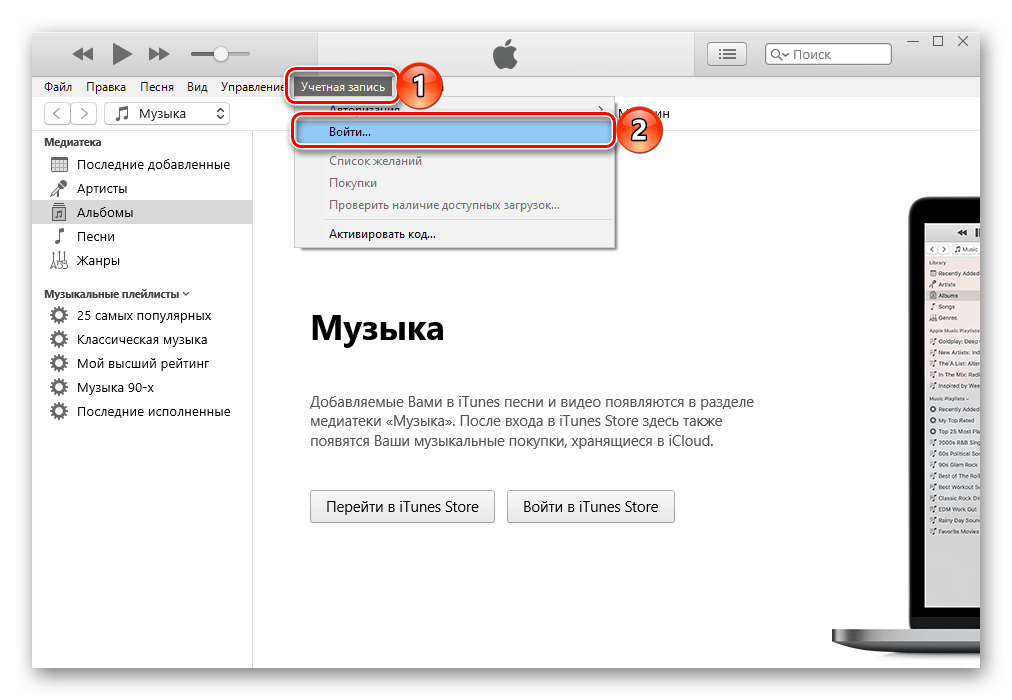
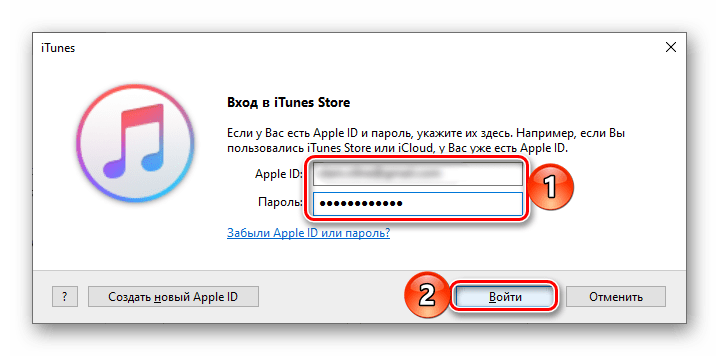
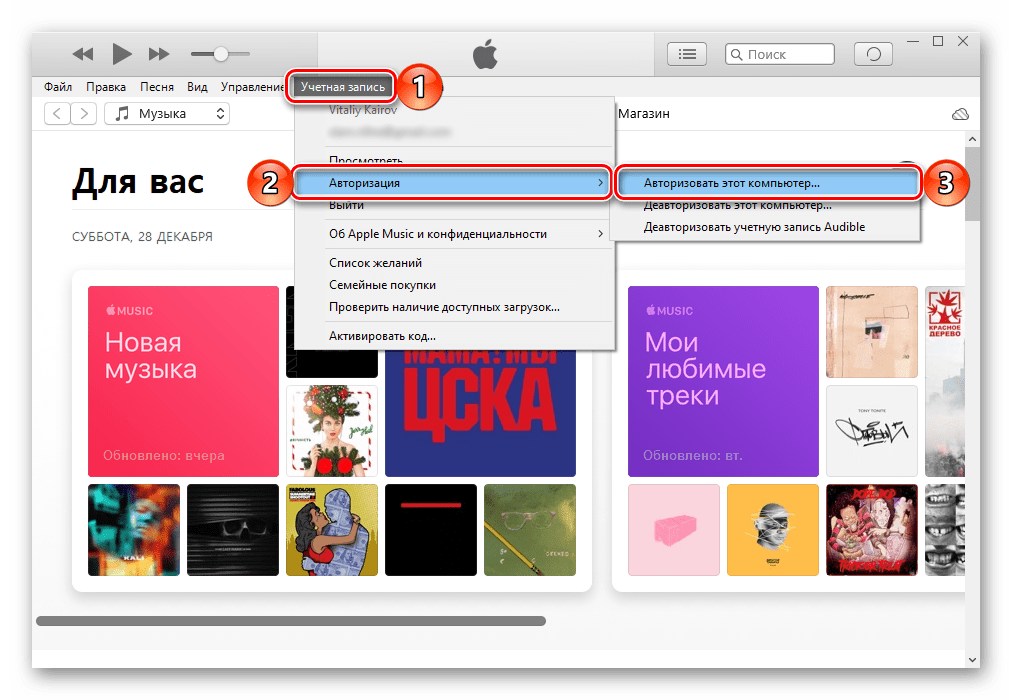
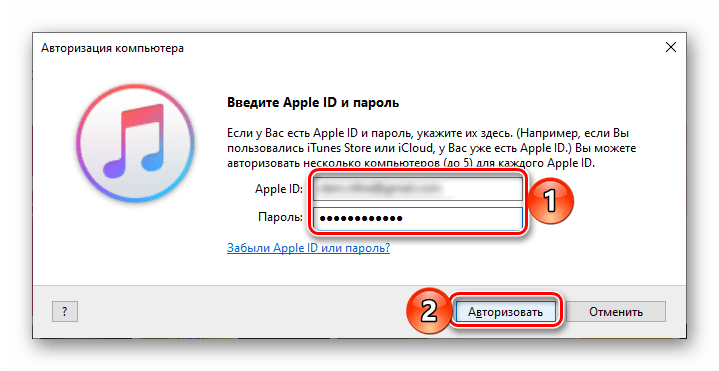

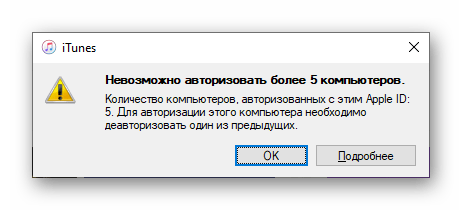
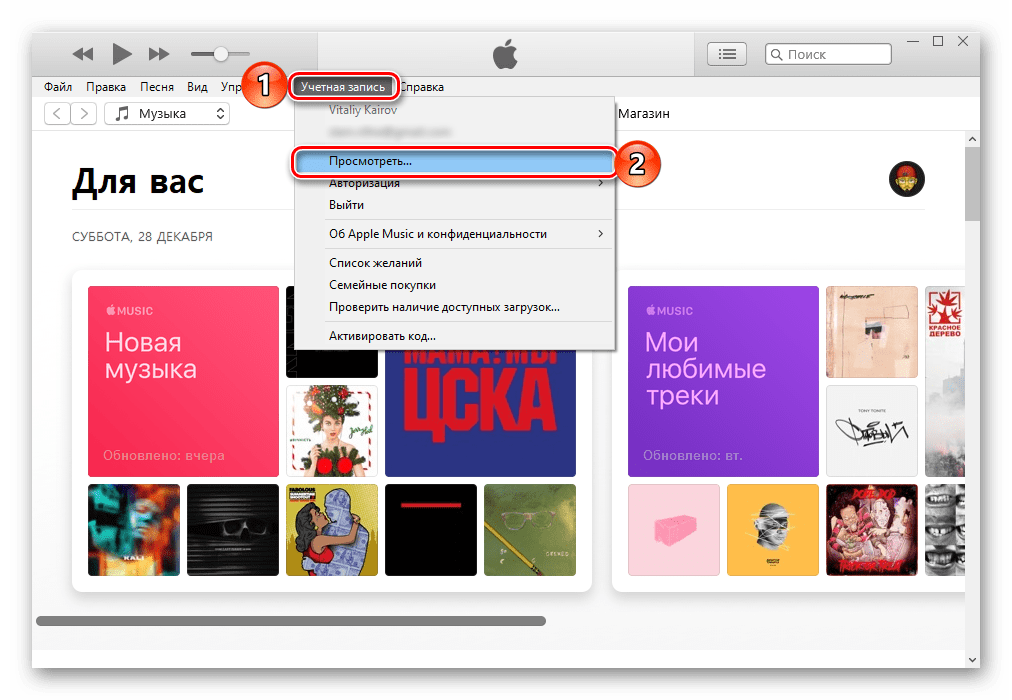
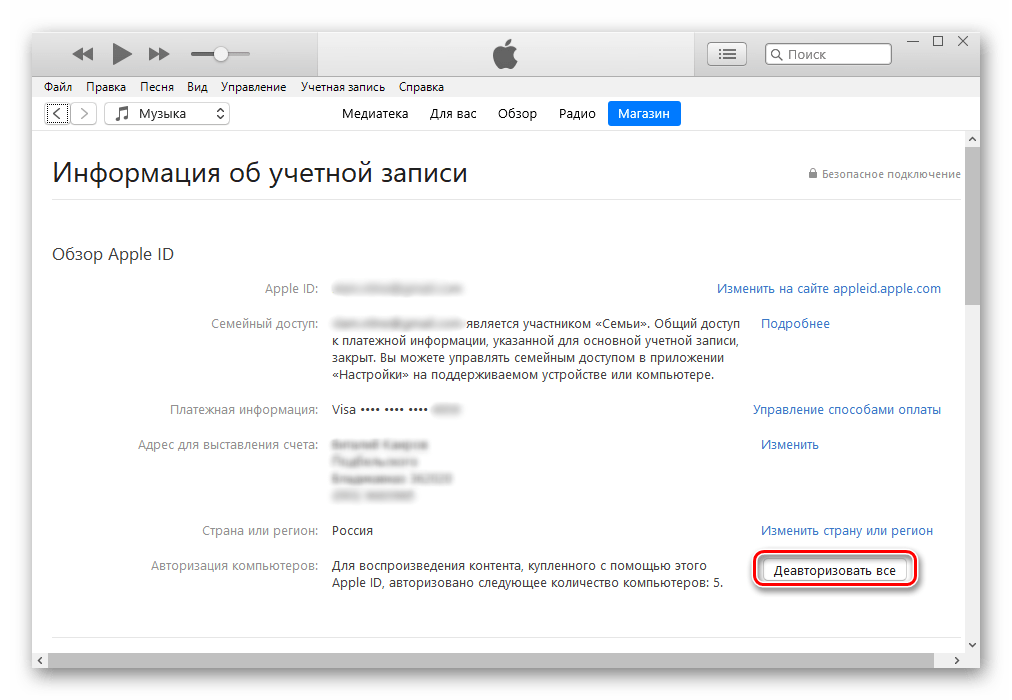
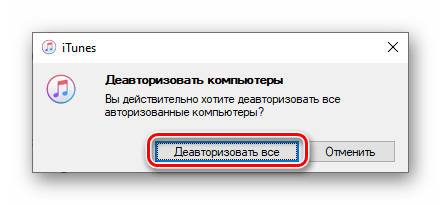
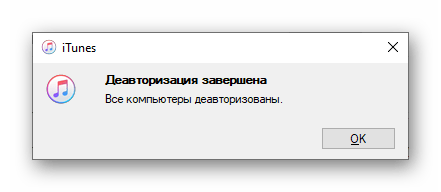
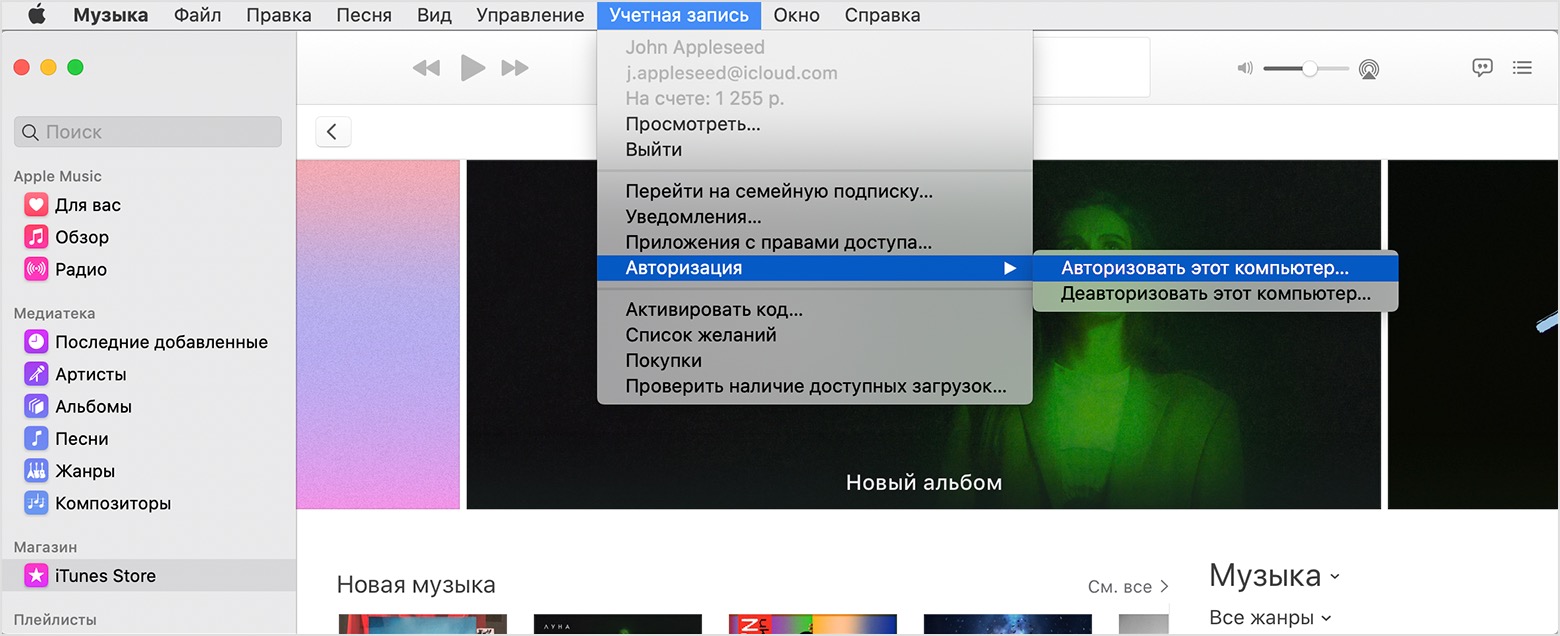 При запросе повторной авторизации компьютера новая авторизация использоваться не будет. К одному компьютеру привязывается только одна авторизация Apple ID.
При запросе повторной авторизации компьютера новая авторизация использоваться не будет. К одному компьютеру привязывается только одна авторизация Apple ID.